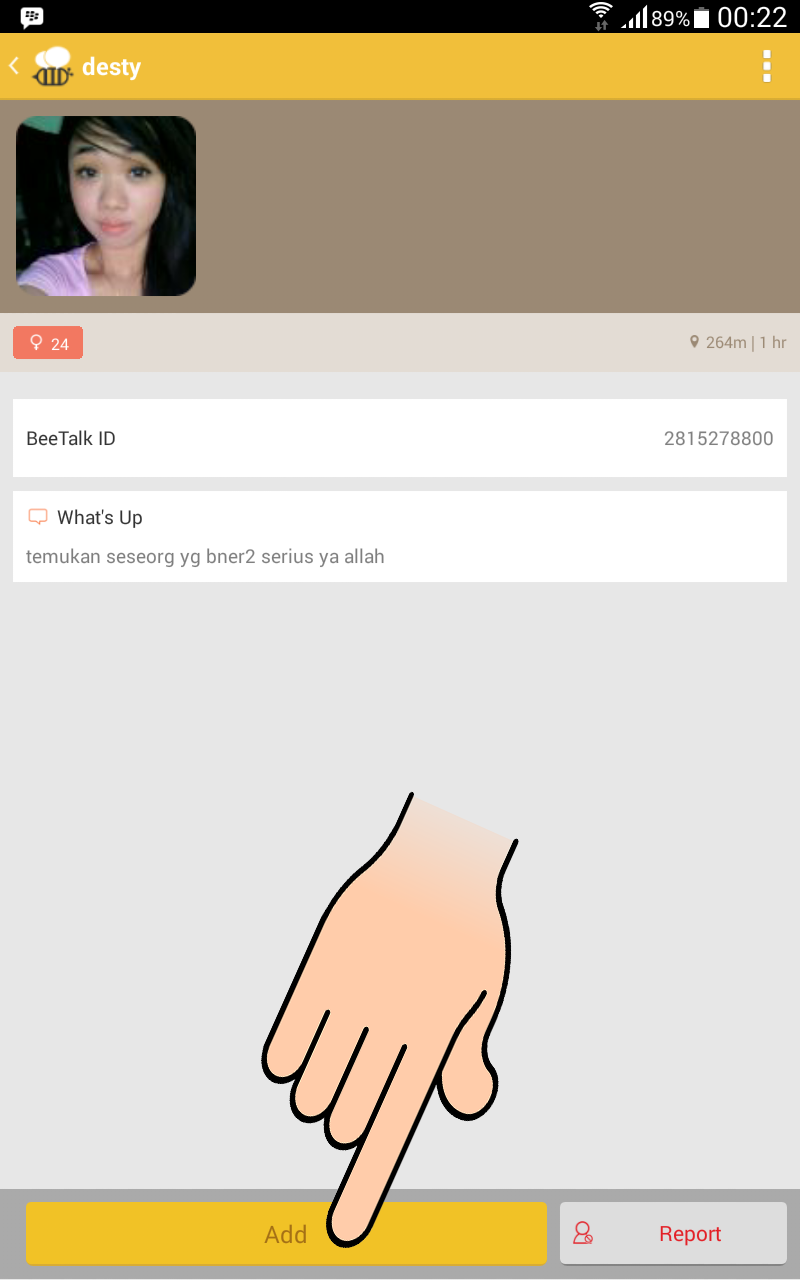Anda Jomblo? Jika ia dua aplikasi chatting ini bisa menjadi solusi untuk Anda yang sedang mencari pacar atau bahkan calon pasangan hidup, aplikasi Android yang cukup populer ini bernama WeChat dan BeeTalk. Kedua aplikasi ini cukup populer tentunya dengan adanya fasilitas People Nearby serta Look Around dimana fitur ini berfungsi untuk mengetahui orang-orang di sekitar tempat tinggal Anda sesama pengguna aplikasi tersebut.
Dengan semakin maraknya penjualan Smartphone di Indonesia harusnya tidak ada lagi orang dengan status Jomblo dan bagi Anda yang masih mencari tambatan hati layak untuk mencoba dua aplikasi chatting ini.
Sampai saat ini aplikasi Wechat sudah di download oleh lebih dari 100 juta pengguna di dunia. Aplikasi asli buatan persuahaan China Tencent Technology (Shenzhen) Company Ltd ini resmi di luncurkan pada tahun 2011, sampai saat ini versi Wechat terakhir saat tulisan ini di terbitkan adalah 6.0.0.68.
Seperti halnya BBM Wechat menawarkan fitur pengirim pesan seperti gambar, pesan teks, pesan video, pesan suara yang tentunya juga gratis. Fitur yang juga gratis adalah fitur telephone yang juga di miliki oleh BBM versi Android, iOS, Windows phone dan BBM 10, namun di sini WeChat menambahkan fiture free video call yang di BBM versi terbaru di kenal dengan BBM Meetings. Bagi Anda yang Games WeChat juga menambahkan berbagai games ringan dimana games ini juga memunculkan skor terbaik dari teman di kontak wechat Anda yang juga ikut memainkannya. Lalu bagaimana dengan fitur "pencari jodoh" yang ditawarkan di aplikasi WeChat ini? mari kita simak baik-baik tutorial lengkapnya.
Sebelumnya Anda harus memiliki aplikasi WeChat di Android Anda, cari di Play store dengan kata kunci WeChat, karena jenis aplikasi dengan nama serupa ada lebih dari satu di play store, pilih dan download sesuai dengan gambar yang ada di bawah ini:
Setelah terinstal register dengan menggunakan nomor handphone Anda, tungu sampai SMS kode verifikasi di kirimkan ke handphone Anda. Setelah kode masuk tunggu hingga secara otomatis terdeteksi di WeChat Anda. Proses selanjutnya adalah membuat Akun dengan mengisi jenis kelamin dan nama ID yang gunakan (
user name). Proses ini simpel dan mudah Anda hanya butuh mengikuti langkah-langkahnya.
Seteleh Wechat sudah siap untuk proses mengkatifkan fitur
People Nearby, caranya simak penjelasana di bawah ini yang di sertai dengan gambar. Langah pertama cari menu
Discover seperti pada gambar di bawah ini.
Langkah berikutnya cari menu
People Nearby seperti yang terlihat pada gambar di bawah ini.
Klik pada bagian pojok kanan atas untuk memilih orang-orang di sekitar tempat tinggal Anda sesuai dengan jenis kelamin yang ingin Anda cari. Sebgai contoh saya ambil
Females Only. Setelah Anda klik akan muncul daftar pengguna weChat yang berjenis kelamin perempuan.
Untuk memulai chatting tekan tombol Send Greeting, setelah itu Anda akan di arahkan ke menu untuk menulis kalimat, tulisa kalimat atau salam perkenalan. Untuk proses ini Anda bisa mengosongi, pencet tombol Send, tunggu hingga yang bersangkutan membalas Chatting atau menerima pertemanan Anda.
Tidak hanya dengan
People Nearby Anda juga bisa menggunakan fitur
Shake dan
Drift Bottle untuk dapat berkomunikasi dengan teman baru, kedua fiture tersebut agaknya memang relatif jarang di gunakan karena tidak seramai fitur People Nearby.
Aplikasi BeeTalkBeeTalk kian populer saat ini di karenakan gencarnya iklan di beberapa stasiun televisi di Indonesia yang di bintangi oleh Alghazali (Al) dan Ariel Tatum. Untuk semakin mempopulerkan BeTalk di Indonesia perusahaan yang bermarkas di 18 Murray Street, #03-01, Singapore 079527 ini mengandeng Ringgo Agus Rahman. Meskipun aplikasi ini baru di luncurkan pada bulan Mei 2014 sampai saat ini Aplikasi ini sudah di unduh lebih dari 10.000.000 penggunanya.
Sama seperti WeChat aplikasi BeeTalk juga di lengkapi dengan fitur mutlymedia messenger; mengirim gambar, video dan pesan suara. Untuk alikasi BeeTalk lebih menarik dari pada WeChat karena di BeeTalk setiap pesan yang sudah terkirim dan sudah terbaca terdapat pemberitahuan sama persis seperti di aplikasi WhatsApp. BeeTalk juga menyediakan fitur telephone gratis, namun tidak di sediakan fitur video call.
BeeTalk juga menyediakan aneka sticker yang di sediakan gratis dan ada juga yang berbayar namun dengan variasi yang lebih sedikit dari pada WeChat, mungkin saja versi update dari apliasi ini akan memiliki jumlah sticker lebih banyak dan bervariasi.
Untuk fitur Chat yang menarik di BeeTalk di sebut dengan
Look Around, dengan fitur ini Anda dapat mendapat teman baru yang berada di jarak 100 sampai 1 Km dari tempat tinggal Anda. Jarak jangkauan dari BeeTalk hampir sama dengan jangkauan dari WeChat. Untuk mendapatkan aplikasi ini kunjungi Play store di Android Anda cari dengan kata kunci BeeTalk. Untuk lebih jelasnya lihat gambar di bawah ini :
Setelah terinstal lakukan registrasi dengan nomor handphone Anda, tunggu hingga mendapat sms yang berisi kode verifikasi, selanjutnya masukkan nomor tersebut atau tunggu hingga BeeTalk mendeteksi otomatis kode tersebut. Setelah mendaftar sukses Anda bisa membuat profil dengan memasukkan jenis kelamin, umur, pendidikan, hobi, dan lokasi. Fitur data pribadi ini tentunya lebih menarik daripada WeChat karena lebih lengkap. Setelah akun selesai di buat, untuk mencari teman chatting baru yang berada di sekitar tempat tinggal Anda, masuk ke menu Look Arround seperti pada gambar di bawah ini
Bila Anda pengguna Tablet Samsung Galaxy Tab fitur ini baru akan aktif saat Anda menyalakan menu Turn On seperti pada gambar di atas jadi pastikan setingan Location di Tab Anda sudah pada posisi
ON. Selanjutnya klik menu Look Arround. Langkah selanjutnya adalah memilih teman berdasarkan jenis kelamin yang ingin Anda jadikan teman. tekan tombol yang berupa simbol kode kelamin seperti pada gambar di bawah ini. Pada contoh artikel ini saya pilih jenis kelamin perempuan dengan menekan menu
View Females Only.
Pilih target orang yang ingin kita ajak chatting, klik pada nama atau pada gambar di profil tersebut. Lihat gambar di bawah ini untuk lebih jelasnya.
Prose berikutnya klik menu Add yang terdapat pada bagian bawah menu BeeTalk, selanjutnya Anda akan di arahkan pada menu untuk menulis pesan tulisan sebagai salam pembuka. Anda boleh mengosingi kolom ini dan langusung menekan tombol Confrim. Proses Add teman baru selesai Anda tinggal mengunggu pesan di balas atau pertemanan Anda di terima.
Bila dibandingkan dengan WeChat aplikasi BeeTalk memiliki kapasitas orang yang di menu Look Around lebih banyak, di fitur ini juga di tampilkan umur yang bersangkutan serta status terakhir dari para pengguna aplikasi ini. Untuk BeeTalk fitur Look Around ini juga lebih tertata rapi artinya semua teman sudah sesuai dengan jenis kelamin tidak seperti di WeChat meskipun sudah memilih jenis kelamin perempuan terkadang pengguna WeChat berjenis kelamin laki-laki ikut terjaring.
BeeTalk juga menambah fitur melaporkan ID atau pengguna BeeTalk yang di rasa menggangu kenyamanan pengguna aplikasi ini seperti chatting dengan bahasa kasar atau tidak sopan dan tentunya fitur ini membuat orang akan berhati-hati dalam menulis pesan karena jika tidak akun Anda akan di hapus untuk selamanya.
Kedua aplikasi Chatting ini bekerja dengan menggunakan
GPS atau
Location untuk mendeteksi keberadaan orang-orang yang juga menggunakan aplikasi ini, jadi bisa di pastikan aplikasi ini akan membuat batre smartphone Android Anda menjadi boros. Dan perlu di ketahui juga aplikasi ini juga menjadi sarana orang yang tidak bertanggung jawab dalam melancarkan modus penipuan walaupun dalam tahap ringan seperti meminta pulsa, jadi Anda yang baru menggunakan aplikasi ini pastikan berhati-hati dan jangan mudah percaya kepada orang yang belum benar-benar Anda kenal benar.
Tidak hanya di Android aplikai ini juga bisa download di iOS, Blackberry, Windows phone. Khusus untuk BeeTalk aplikasi ini saat ini baru tersedia di Android dan iOS / iPhone. Selamat mencari pacar dan jodoh semoga status jomblo atau lajang Anda segera berubah setelah menggunakan aplikasi chatting ini.


















.png)
.png)